Ter uma configuração de VLAN é muito útil, pois permite reduzir a latência e melhorar a segurança de sua conexão. E é por isso que cada vez mais empresas estão optando por essa configuração para seus escritórios ou locais de trabalho. Então, hoje vamos mostrar-lhe com o nosso guia sobre como você pode configurar seu roteador para criar suas redes virtuais.
O que é uma VLAN e quais benefícios ela nos oferece?
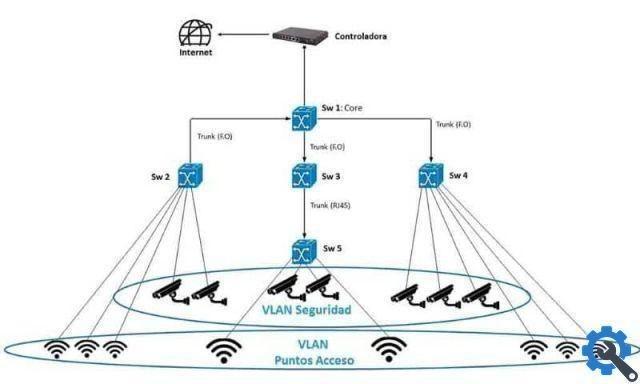
um rede local virtual ou VLAN é um método de criação de redes lógicas independentes dentro da mesma rede física. Desta forma é possível reduzir o domínio de broadcast, ou seja, limitar a capacidade de um dispositivo entrar em uma determinada rede.
Isso permite que computadores conectados não consigam se comunicar uns com os outros, o que é muito útil porque dessa forma você pode proteger suas informações privadas de outras pessoas. Além disso, o redes virtuais criado será mais rápido, pois o tráfego será reduzido para um determinado número de dispositivos.
Como configurar uma rede local virtual a partir de um roteador neutro?

Vamos explicar como é o processo, os passos a seguir podem variar um pouco dependendo da empresa que fornece a conexão. Tentaremos cobrir isso da maneira mais geral possível, mas se você tiver algum problema, seria melhor entrar em contato com o seu provedor de serviços.
Estes são os passos que você precisa seguir:
- A primeira coisa é conectar o cabo "Ethernet" do ONT para a porta WAN do Roteador.
- Conectamos o mesmo cabo ao nosso computador.
- Acessamos o portal de configurações do roteador digitando "192.168.1.1" no mecanismo de pesquisa.
- Escrevemos nosso nome de usuário e senha para fazer login.
Neste ponto, a configuração dependerá da sua provedor de internet, abaixo indicaremos as configurações dos operadores mais populares em Espanha.
Atualmente, as redes institucionais e corporativas usam essa configuração por motivos de segurança ou para limitar o acesso de usuários indesejados. Eles protegem suas informações e, ao mesmo tempo, organizam eficientemente sua rede em hierarquias gerenciáveis rede principal. Vamos ver para cada operador:
Movistar
Você ativará a opção "Requisito especial do ISP". Selecionamos a opção "Movistar triple VLAN" então na internet escrevemos em VID 6 e em prioridade 1, para IPTV escrevemos em VID 3 e em prioridade 5 e finalmente em VoIP escrevemos em VID 2 e em prioridade 4. Resta apenas dar-lhe ao lado para salvar os dados e é isso.
Vodafone
Para a Vodafone vamos para "configuração de internet rápida", damos "Não" e depois "Configuração de Internet". Aqui você pode escolher a configuração padrão do Roteador, somente na opção "internet" escreva em VID 100 e em prioridade 0 então para IPTV o VID igual a 100 E "0" em prioridade e para VoIP o VID em 2 e a prioridade em 4. Por fim, clique em Avançar e pronto.
laranja
Depois de entrar, digite "Configurações da Internet" e pressione "Não". Selecione "Endereço IP automático" e ative a opção “Requisitos especiais do provedor de serviços de Internet”. Procure a opção “Ajuste manual” e escreva em todos os VID 832 e prioridade 0. Selecione a opção "Próximo" e pronto.
Se você deseja cancelar a assinatura do serviço Orange online, clique neste link e aprenderá como fazê-lo.
Jazztel
Vá para as opções para configurar manualmente a conexão com a Internet. Selecione para fazê-lo automaticamente. Você precisa ativar a opção para identificar sua operadora de telecomunicações.
Clique na seta e selecione "Ajuste manual". Então para todos você vai escrever em VID 1074 e prioridade 0. Você dá a eles “Próximo” e pronto.
Outra ferramenta que pode ser muito útil é compartilhar a conexão de internet de um Android para um iPhone, aqui está um artigo para saber como fazer isso.


























